Limitare il contenuto della rete CDN di Azure per paese/area geografica
Importante
Rete CDN di Azure Standard di Microsoft (versione classica) verrà ritirato il 30 settembre 2027. Per evitare interruzioni del servizio, è importante eseguire la migrazione dei profili di Rete CDN di Azure Standard di Microsoft (versione classica) al livello Frontdoor di Azure Standard o Premium entro il 30 settembre 2027. Per altre informazioni, vedere Ritiro di Rete CDN di Azure Standard di Microsoft (versione classica).
Rete CDN di Azure di Edgio verrà ritirato 4 novembre 2025. È necessario eseguire la migrazione del carico di lavoro in Frontdoor di Azure prima di questa data per evitare interruzioni del servizio. Per altre informazioni, vedere Rete CDN di Azure da Domande frequenti sul ritiro di Edgio.
Quando un utente richiede il contenuto, il contenuto viene fornito agli utenti in tutte le posizioni. Potrebbe essere opportuno limitare l'accesso al contenuto in base all'area o al paese.
Con la funzionalità di filtro geografico è possibile creare regole in percorsi specifici nell'endpoint della rete per la distribuzione di contenuti. È possibile impostare le regole per consentire o bloccare il contenuto in aree o paesi selezionati.
Importante
I profili di rete CDN Standard di Azure con tecnologia Microsoft non supportano il filtro geografico basato sul percorso.
Profili standard
Queste istruzioni riguardano profili di Rete CDN di Azure Standard di Edgio.
Per i profili di Rete CDN di Azure Premium di Edgio è necessario usare il portale Gestisci per attivare il filtro geografico. Per altre informazioni, vedere Profili di Rete CDN di Azure Premium di Edgio.
Definire il percorso di directory
Per accedere alla funzionalità di filtro geografico, selezionare l'endpoint della rete CDN all'interno del portale e quindi selezionare Filtro geografico in Impostazioni nel menu a sinistra.
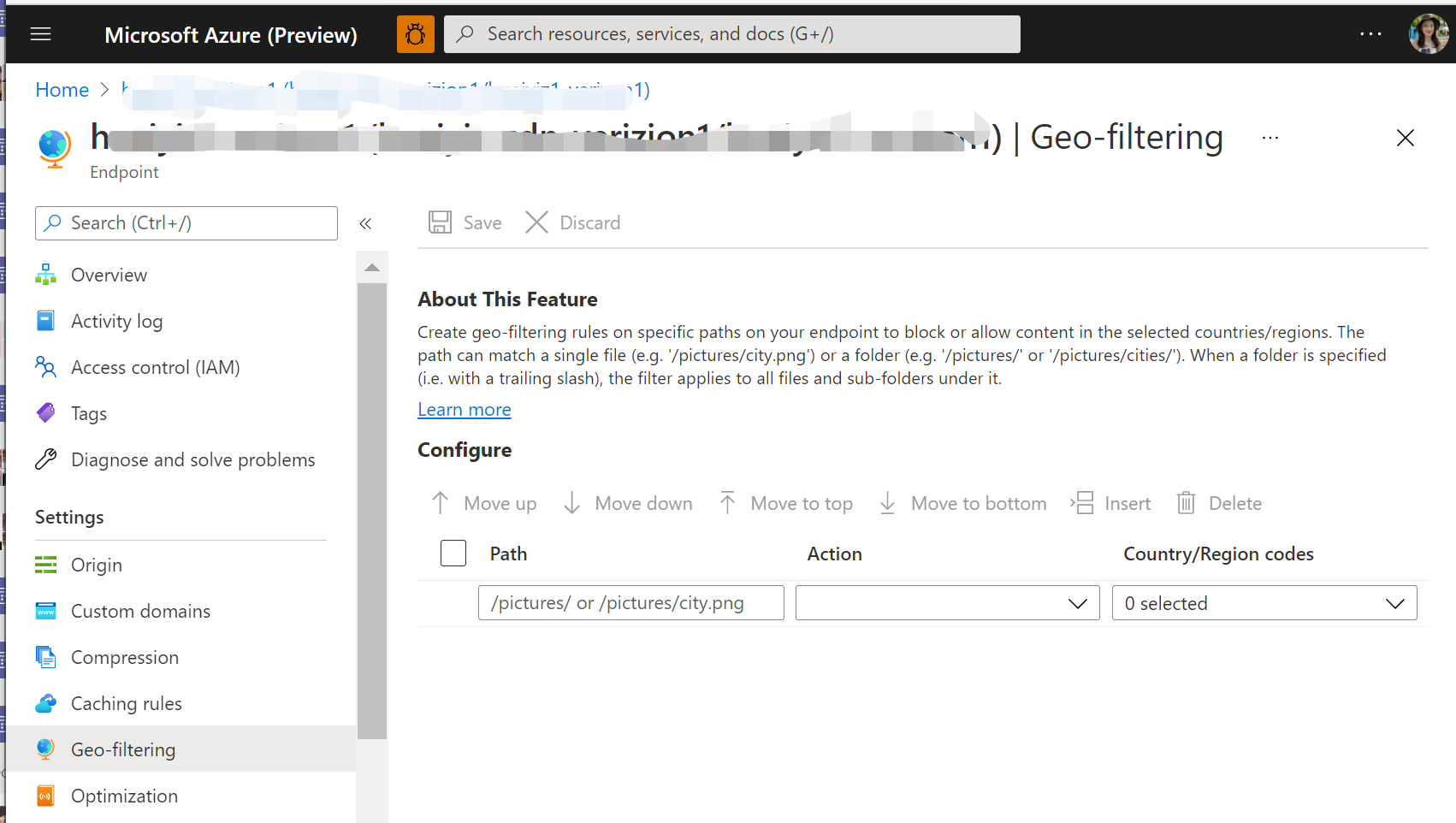
Nella casella PERCORSO, specificare il percorso relativo della posizione a cui l'accesso agli utenti è consentito o negato.
È possibile applicare il filtro geografico a tutti i file con una barra (/) o selezionare cartelle specifiche indicando i percorsi di directory, ad esempio /foto/. È anche possibile applicare il filtro geografico a un singolo file (ad esempio /foto/città.png). Sono consentite più regole. Dopo aver immesso una regola, viene appare una riga vuota per immettere la regola successiva.
Ad esempio, tutti i filtri di percorso di directory seguenti sono validi:
/
/Foto/
/Foto/Strasburgo/
/Foto/Strasburgo/città.png
Definire il tipo di azione
Nell'elenco Azione selezionare Consenti o Blocca:
Consenti: solo gli utenti delle aree o dei paesi specificati sono autorizzati ad accedere alle risorse richieste dal percorso ricorsivo.
Blocca: agli utenti delle aree o dei paesi specificati viene negato l'accesso agli asset richiesti dal percorso ricorsivo. Se non sono state configurate altre opzioni di filtro di area o paese per tale posizione, a tutti gli altri utenti sarà consentito l'accesso.
Ad esempio, una regola di filtro geografico per bloccare il percorso /Foto/Strasburgo/ filtra i file seguenti:
http://<endpoint>.azureedge.net/Photos/Strasbourg/1000.jpghttp://<endpoint>.azureedge.net/Photos/Strasbourg/Cathedral/1000.jpg
Definire le aree o i paesi
Nell'elenco CODICI PAESE/AREA, selezionare i paesi o le aree per cui si vuole bloccare o consentire il percorso.
Dopo aver selezionato i paesi o le aree, selezionare Salva per attivare la nuova regola di filtro geografico.
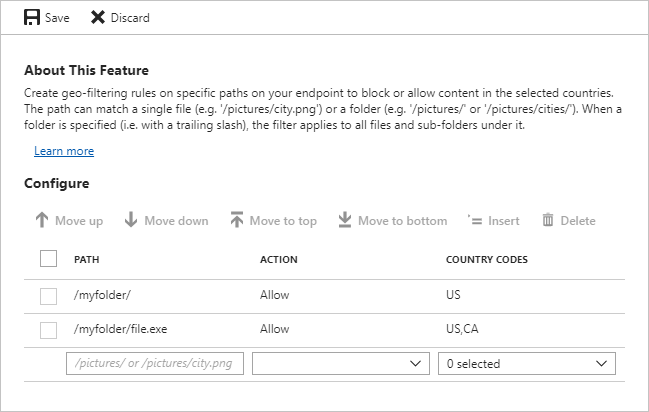
Pulire le risorse
Per eliminare una regola, selezionarla nell'elenco nella pagina Filtro geografico e quindi scegliere Elimina.
Profili di Rete CDN di Azure Premium di Edgio
Per i profili di Rete CDN di Azure Premium di Edgio, l'interfaccia utente per la creazione di una regola di filtro geografico è diversa:
Nel menu principale nel profilo della rete CDN di Azure selezionare Gestisci.
Dal portale di Edgio, selezionare HTTP esteso, quindi selezionare Filtro paese.
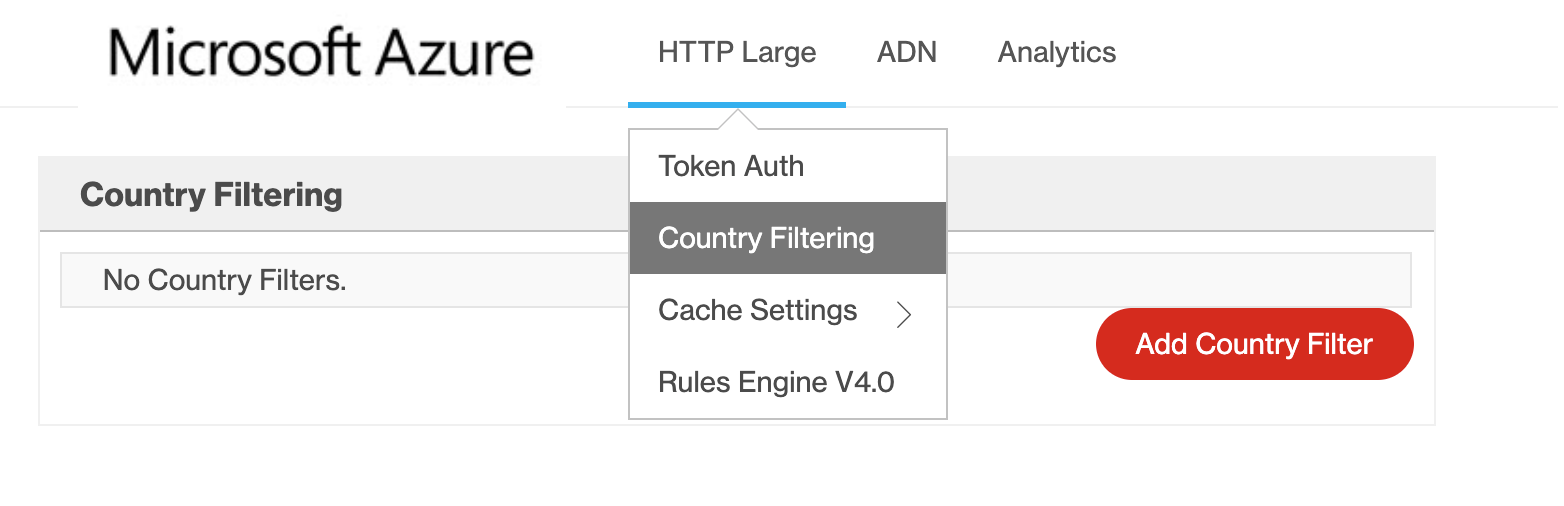
Selezionare Add Country Filter (Aggiungi filtro paese).
Nel passaggio 1:, immettere il percorso della directory. Selezionare Blocca o Aggiungi, quindi selezionare Avanti.
Importante
Il nome dell'endpoint deve trovarsi nel percorso. Esempio: /myendpoint8675/myfolder. Sostituire myendpoint8675 con il nome dell'endpoint.
Nel passaggio due, selezionare uno o più paesi o aree dall'elenco. Selezionare Fine per attivare la regola.
La nuova regola viene visualizzata nella tabella nella pagina Country Filtering (Filtro paese).
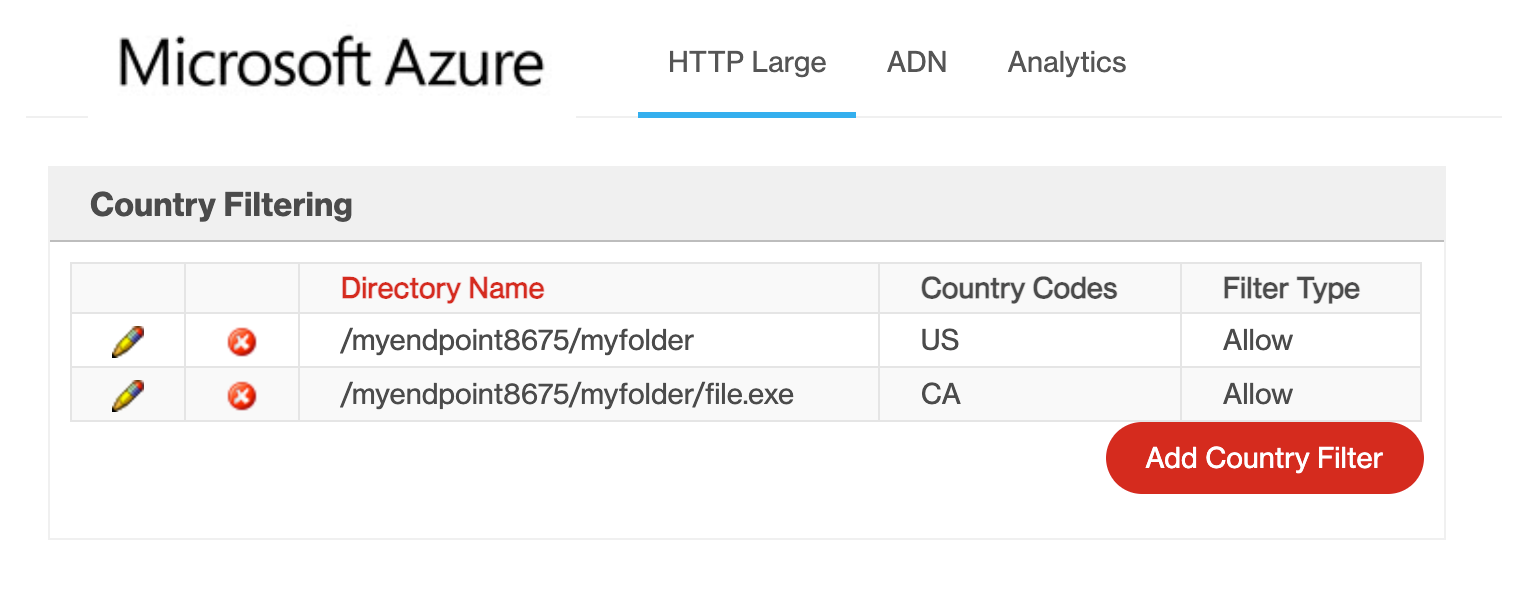
Pulire le risorse
Nella tabella delle regole di filtro paese/area, selezionare l'icona di eliminazione accanto a una regola per eliminarla o l'icona di modifica per modificarla.
Considerazioni
Le modifiche alla configurazione del filtro geografico non vengono applicate immediatamente:
- La propagazione dei profili della rete CDN Standard di Azure con tecnologia Microsoft viene in genere completata in 10 minuti.
- Per i profili di Rete CDN di Azure Standard da Edgio e Rete CDN di Azure Premium da Edgio, la propagazione in genere viene completata in 10 minuti.
Questa funzionalità non supporta caratteri jolly (ad esempio *).
La configurazione del filtro geografico associata al percorso relativo viene applicata in modo ricorsivo a tale percorso.
È possibile applicare una sola regola allo stesso percorso relativo. Vale a dire che non è possibile creare più filtri paese/area che puntano allo stesso percorso relativo. Tuttavia, siccome i filtri paese/area sono ricorsivi, una cartella può avere più filtri paese/area. In altre parole, una sottocartella di una cartella configurata in precedenza può essere assegnata a un filtro paese/area diverso.
La funzionalità di filtro geografico usa codici paese/area per definire i paesi o le aree da cui una richiesta viene consentita o bloccata per una directory protetta. Rete CDN di Azure di Edgio usa codici paese ISO 3166-1 alfa-2 per definire i paesi o le aree da cui una richiesta viene consentita o bloccata per una directory protetta.